- Все варианты для проверки компьютерных колонок на работоспособность
- Проверка работоспособности колонок
- Проверка на правильность подключения
- Непонятно как играет
- Проверка онлайн
- Как починить компьютерные колонки. Характерные неисправности акустических систем Неисправности компьютерных колонок
- Виды неисправностей динамиков
- Неправильная эксплуатация
- Заводской брак
- Естественный износ
- Диагностика
- Замена гибких выводов
- Разборка динамика для замены деталей
- Ремонт колонок: видео
- 1 Общая проверка
- 2 Наушники работают, а колонки – нет
- 3 Наушники тоже не работают
- Предупреждения
- Ремонт компьютерных колонок Genius своими руками
Все варианты для проверки компьютерных колонок на работоспособность
Всем привет! Сегодня вы узнаете, как проверить колонки на компьютере на работоспособность: работают ли они вообще, в чем может быть причина, если пропал звук, а также что делать если Винда девственно чиста и звуков никогда не издавала.
Проверка работоспособности колонок
Акустическая система «из коробки», собранная правильно, должна воспроизводить звук из любого внешнего источника. Оптимальный способ проверки работоспособности – подключить по очереди два или больше девайсов.
Так как подключать мы их будем к компьютеру, то один источник у нас уже есть. В качестве второго можно использовать мобильник или планшет: почти все такие девайсы оборудованы слотом под джек 3.5 мм.
Если колонки включены и все провода подключены правильно, но звука нет ни из одного источника – дело в акустической системе. Пакуем их обратно, несем в магазин, долго ругаемся с продавцом, выполняем обмен или возврат. Шутка конечно, лучше всего вежливо, и результат будет и нервы целей останутся.)
Если звука нет только на ПК, то дело, скорее всего, в неправильной настройке Виндовс. Детально об этом рассказано в публикации «Настраиваем колонки на ПК в Windows 10». Также в моем блоге вы можете найти аналогичную статью, посвященную операционной системе Windows 7.
Проверка на правильность подключения
Итак, на работоспособность устройство проверено, оно работает, радуя сочным звуком, но компьютер ничего не воспроизводит. Следующее, что нужно сделать – проверить правильность подключения девайса.
Напоминаю тем, кто забыл: акустическая система всегда подключается к зеленому слоту на компьютере или гнезду, маркированному изображением динамика, на ноутбуке. 
- Оранжевый – центральный монитор или сабвуфер;
- Черный – тыловые динамики;
- Серый – боковые сателлиты;
- Зеленый – фронтальные сателлиты.
Красное гнездо всегда используется для подключения микрофона. Синее – линейный вход, к которому подключаются все прочие внешние источники звука.
Также напоминаю, что разъемный кабель RCA к акустической системе всегда следует подключать соответственно цвету гнезда и штекера: красное к красному, белое к белому.
Непонятно как играет
У стерео систем звучание правой и левой колонок обычно немного отличаются. Однако если их установить рядом или на близком расстоянии друг от друга, то сразу может быть непонятно, что одна из них не работает. Для проверки работоспособности каждой колонки по отдельности можно воспользоваться штатным тестом Виндовс.
Кликните по иконке динамика в системном трее правой кнопкой мыши и в контекстном меню выберите пункт «Устройства воспроизведения». Найдите динамики, используемые по умолчанию, выделите их и нажмите кнопку «Настроить», расположенную в левом нижнем углу диалогового окна.
В открывшемся окне нажмите кнопку-проверка. 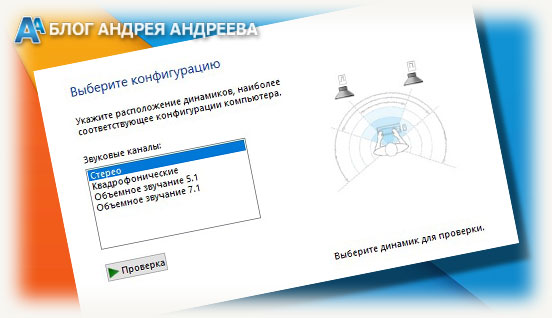
Чтобы отрегулировать баланс, кликните в диалоговом окне «звук» по используемым колонкам и нажмите кнопку «Свойства» в правом нижнем углу. В открывшемся окне перейдите во вкладку «Уровни» и нажмите кнопку «Баланс» Напротив самого верхнего пункта.
Откроется еще одно небольшое окно, в котором параметры громкости каждого канала указаны в процентном соотношении.
Важно! Если ползунки выставлены равномерно, но все равно наблюдается определенный перекос, то проблема в одной из колонок – возможно, если это многоканальная аудиосистема, один из динамиков вышел из строя, поэтому общий «хор» звучит тише, чем колонка с другой стороны.
И на всякий случай, также советую почитать публикацию «Звуковые колонки – что это: как они работают и их функции».
Проверка онлайн
К сожалению, многие параметры работы на ПК проверить невозможно, поэтому придется воспользоваться помощью онлайн. Вот несколько полезных видео:
С его помощью можно проверить акустическую систему на диапазон воспроизводимых частот – от 20 до 20 000 Гц. Конечно, звук подвергнут компрессии, как у любого Ютубовского видео, но мы же не музыкой наслаждаемся, а колонку проверяем, верно?
Обратите внимание: если какой то звук вы не слышите, это не значит, что он не воспроизводится динамиком.
Может быть и так, что в силу особенностей ваше ухо его попросту не воспринимает. Оптимальный вариант – прослушивание как минимум вдвоем.
Проверка полярности колонок. Слово «Фаза» должно звучать по центру, а «Противофаза» из каждой колонки по отдельности. Если у вас все наоборот, поменяйте на одной из колонок местами красный и черный провода.
И «на закуску» — проверка левого и правого каналов. Хотя диктор и говорит по-английски, там все понятно, я думаю.
С помощью этих тестов можно проверить, работают ли устройства корректно и делать выводы об их исправности. К сожалению, никаких тестов на качество звука не существует, так как это сугубо субъективное понятие, которое не поддается стандартизации и измерению.
Публикацию о схеме компьютерных колонок можно найти здесь. Буду признателен всем, кто поделится этим постом в социальных сетях. До завтра!
Источник
Как починить компьютерные колонки. Характерные неисправности акустических систем Неисправности компьютерных колонок
Независимо оттого, что внешне акустические системы выглядят достаточно надежными устройствами, им тоже свойственно ломаться. Причиной поломок может стать не только заводской брак, но также неправильное использование. Акустика, как любая другая техника, не любит, когда ее эксплуатируют на предельной мощности. Если ручка громкости будет вывернута на максимум, соответственно блоком питания будет вырабатываться наибольшая мощность. В акустических системах встроенный БП рассчитан на использование в режиме номинальной мощности, поэтому при ее повышении до максимума, он будет греться, а элементы его схемы работать с сильной нагрузкой. Кроме того, БП может выходить из строя при перепадах напряжения. Вышедшие блоки питания могут поддаваться ремонту, выполнять который следует в специализированных сервисных центрах. Поломка блока питания в акустических системах достаточно распространена, при этом не является единственным дефектом.
Из строя может выйти микросхема усилителя, тогда ремонт акустических систем будет состоять в ее замене. При этом стоит определиться, будет ли экономически оправдана такая замена. Если колонки недорогие, их проще и дешевле заменить. Реже подвержены поломкам громкоговорители – динамики. Динамик, с нарушенным звучанием, можно заменить.
Причиной того, что громкоговоритель хрипит, может стать длительная его работа на максимальной мощности, если произошел обрыв динамика, или когда его нечаянно проткнули острым предметом. Если в акустической системе сломан регулятор громкости или частот, пользователь, регулируя нужные параметры, услышит треск из колонок. В данном случае, ремонт будет состоять в замене новых регуляторов (переменных резисторов) или их перепайке. Львиная доля дефектов связана с некорректным подключением, поломкой соединительных кабелей, проблемами со звуковой картой или неправильными настройками в ПК.
Как правило, кабель обрывается по причине небрежного подключения, а также отключения штекера к источнику звука, поэтому все соединения должны быть с хорошим контактом и максимально надежными. Используя акустическую систему необходимо располагать ее подальше от отопительных приборов, во время грозы выключать из розетки. Это позволит избежать скорого ремонта акустических систем. Поломкам подвержены также микрофоны и наушники, если их неправильно, небрежно, неосторожно использовать. Неисправность может возникать по причине нарушения контактов или их обрыва. При использовании акустической системы необходимо соблюдать меры предосторожности. Во-первых, не стоит подключать колонки к усилителю, который включен. Подключая акустику, нельзя допускать, чтобы происходило замыкание между проводниками. Не желательно, чтобы на поверхность аппаратуры попадали прямые солнечные лучи. Кроме того, нельзя накрывать ребра радиаторов, находящиеся на поверхности сабвуферов или усилителей.
Основной неисправностью во многих случаях оказывается блок питания, который выходит из строя из-за перепадов напряжения или длительной эксплуатации при максимальной мощности.
Часто среди поломок можно встретить обрыв динамика. Главными признаками неисправности колонок могут послужить своеобразные хрипы, которые прослушиваются при воспроизведении. Мы рекомендуем не включать на полную мощность ваши мультимедийные колонки, а использовать максимум 70-80 %. Это продлит срок службы Ваших динамиков.
К еще одной часто встречающейся проблеме можно отнести обрыв кабеля. В основном это происходит из-за небрежного подключения и отключения штекера к источнику звука. Будьте аккуратны, и ваша акустическая система еще долго Вам прослужит. Звоните нам, и мы произведем диагностику или ремонт ваших колонок в кротчайшие сроки.
Техническое обслуживание акустических систем
Произведите коммутацию оборудования до включения электрического питания, и установите все основные регуляторы уровня сигнала на минимум.
1. Подключите один конец сигнального кабеля левого и правого каналов (с помощью разъёма 1/4” TRS Jack или XLR) к основным выходам микшерного пульта, а другой конец кабеля к основным входам активных акустических систем левого и правого каналов.
2. Подключите пассивные акустические системы к выходам усилителей мощности с помощью акустических кабелей с разъёмами Speakon.
3. Подключите кабели питания к электрической сети.
4. Включите питание микшерного пульта до включения питания усилителей акустических систем.
5. С помощью регуляторов, установите необходимый уровень громкости активных акустических систем.
6. Используя функцию PFL, настройте уровень входных сигналов на микшерном пульте, и отрегулируйте уровень выходного сигнала основной шины микширования.
7. По окончании работы, выключите питание активных акустических систем до выключения питания микшерного пульта.
Начинаем диктофонную запись. Сегодня вечером, в 19-05 по московскому времени, в реанимационное отделение института электронных технологий, поступил пациент F&D, представляющий собой большой сабвуфер со встроенным пятиканальным усилителем объёмного звучания и колонками, предназначенный для подключению к компьютеру или DVD плееру.
По словам очевидцев, во время работы усилителя вдруг произошёл сильный щелчок в динамиках, и звук исчез на всех колонках.
Ремонт компьютерных колонок начинаем с поверхностного осмотра. Он никаких подозрительных изменений не выявил. Светодиод питания при включении усилителя в сеть загорается, что указывает на прохождение напряжения по цепи сетевой шнур — трансформатор — выпрямитель — печатная плата. Посторонних запахов нет, трансформатор и радиатор с линейкой микросхем УНЧ TDA2030 не греются.
Подключаем контрольный динамик на один из каналов и касаемся через отвёртку входного вывода TDA2030 на плате. Из динамика слышен сильный фон 50Гц. То же и в сабвуфере — значит сами микросхемы-усилители рабочие. Теперь проверка остальных напряжений. На плате управления входными сигналами стоит процессор и несколько простых микросхем коммутаторов.
Питание на весь этот малосигнальный тракт, обеспечивают три КРЕНки (78LXX). Одна 5-ти вольтовая на напряжение процессора, и две 12-ти вольтовые, типа 78L12 на остальные микросхемы. Вот одна то из них и накрылась. На выходе стабилизатора 78L12 — ноль.
Этого добра под рукой достаточно, поэтому сразу же перепаиваю на новую, заведомо рабочую. Проверка: усилитель компьютера заработал, все пять каналов и сабвуфер заиграли.
Даже самые высококачественные колонки не застрахованы от поломок. Вызваны они могут быть самыми разными причинами. Если колонка вдруг перестала издавать звук, и в ходе диагностики акустической системы стало понятно, что причиной тому служит некая внутренняя поломка колонки, совсем не обязательно обращаться в сервисный центр и уж тем более идти покупать новую технику.
В наше время отремонтировать колонку очень просто – все запчасти есть в свободной продаже, остается только найти нужные инструменты и внимательно изучить технологию ремонта колонок. Чтобы все точно получилось, можно посмотреть соответствующее видео и просто следовать предложенной инструкции шаг за шагом.
Если у Вас возникли трудности с разборкой колонок, можете прочитать .
Виды неисправностей динамиков
Главная часть любой колонки – это динамический излучатель, который и занимается преобразованием электрического сигнала в звуковые волны. Он же чаще всего и ломается. Какие же неисправности динамиков встречаются чаще всего?
Все поломки излучателей связаны обычно с тремя главными причинами:
- неправильная эксплуатация;
- заводской брак – использование некачественных деталей или ошибки при сборке устройства;
- естественный износ акустического оборудования.
Отнести поломку к одной из причин весьма просто – в случае брака при производстве колонки, как правило, ломаются в течение краткого времени после покупки, естественный износ, наоборот, занимает очень длительное время – при правильном использовании даже дешевые качественные колонки могут прослужить не меньше десятка лет. Таким образом, внезапная поломка чаще всего относится к ошибкам при работе с колонками.
Неправильная эксплуатация
Главная причина поломок при эксплуатации колонок – несоблюдение допустимого предела мощности подводимого к излучателю сигнала. Чаще всего это связано с тем, что пользователь ошибается при определении мощности колонки и усилителя. Сделать это весьма просто, так как мощность может быть вычислена несколькими методами. Значения эффективной, синусоидальной и амплитудной мощностей могут разительно отличаться друг от друга – превышение при взятии в учет не того типа мощности может превысить 200%. Разумеется, колонка сгорает при первом же включении в сеть.
Перегрузка динамических излучателей весьма часто встречается в акустических системах, колонки которых оснащены несколькими динамиками. В такой колонке мощность электрического сигнала может быть неправильно распределена между твиттером, среднечастотным громкоговорителем и сабвуфером. Как правило, жертвой такой неполадки становится твиттер, требующий значительно меньше мощности, чем его собратья. Мощность высокочастотного динамика обычно составляет не больше 1/10 всей мощности колонки. Если пользователь попытается подать больше тока на твиттер, чересчур усилив сверхвысокие частоты при помощи эквалайзера, хрупкий высокочастотный излучатель может сломаться мгновенно.
Кроме электрических неполадок, могут иметь место и механические повреждения любого элемента динамика. Обычно он защищается тканевой или металлической декоративной решеткой, но повредить излучатель, тем не менее, довольно просто. Может повредиться колпачок, защищающий устройство от пыли, подвес диффузора и сама мембрана – тонкая пленка, зачастую бумажная, порвать или проткнуть которую крайне просто. Последствия этих повреждений могут быть весьма серьезными: нарушается центровка, из-за чего ломается катушка или гильза – воспроизведение звука становится физически невозможным. К тому же результату приводит смещение керна из центра динамика – в таком случае наиболее важные детали устройства застревают в магнитной ловушке.
К таким поломкам приводит, как правило, очень неаккуратное обращение с колонками – чаще всего, падение устройства. Повредиться при этом могут как хрупкие портативные колонки из не самых прочных материалов, так и массивные напольные колонки с высокой мощностью. Хотя последние, конечно, лучше защищены от механических повреждений.
Заводской брак
Все детали колонки обычно склеиваются, и неправильное склеивание может привести к смещению неподвижных деталей с предназначенных для них мест. Может отклеиться даже диффузор, вследствие чего будет невозможна его вибрация и, соответственно, получение звуковых волн. Некачественное крепление подвижных деталей и проводов заметно снижает ресурс колонки, и естественный износ происходит слишком быстро.
Естественный износ
От износа при правильной сборке больше всего страдают самые хрупкие части устройства – подвес и гибкие выводы – то есть, держатель диффузора и провод, подводящий сигнал к катушке.
Диагностика
Кажется, что отличить механические повреждения от электрических очень просто – достаточно снять защитную панель и осмотреть динамик на предмет повреждений. Если с целостностью деталей все в порядке, значит, поломка связана с электрической частью. Однако на слух и глаз сложно отличить некоторые виды поломок – например, неисправность гибкого вывода катушки. При этом чаще всего звук пропадает не полностью – колонка может издавать посторонние звуки и время от времени замолкать.
Для определения поломки гибкого вывода, а также неисправностей катушки, используется омметр, подключаемый к клеммам динамика при статичной мембране. Если стрелка начинает дергаться – проблема именно здесь. Чтобы исправить поломку, придется разобрать динамик, отделить сломавшиеся части и поставить новые – их можно купить в любом магазине радиотехники.
С помощью генератора низких частот и инфразвука можно вычислить отклеившуюся катушку, часть ее витков, а также отошедший от подвеса диффузор. При этом будут появляться посторонние звуки. Они будут слышны на определенной частоте, когда поврежденная часть динамика войдет в резонанс со звуком.
Что же касается более серьезных поломок, то они вычисляются гораздо проще – не понадобятся даже специальные инструменты:
- легонько потрясите динамик – если внутри что-то перекатывается, значит, отвалилась катушка от гильзы;
- присмотритесь к диффузору – если он двигается неохотно, значит, снизилось воздействие катушки на него – вероятно, из-за смещения катушки гильза застряла между магнитами;
- если мембрана не шевелится, возможно, что катушка застряла вместе с гильзой из-за смещения керна.
В последних двух случаях ремонт заключается в освобождении гильзы, последующей разборки устройства и устранения причины неполадки. Разбирать динамик, пока гильза находится между магнитами, нельзя – при этом можно повредить еще и диффузорную мембрану.
Замена гибких выводов
Ремонт может осуществляться в двух ситуациях – при свободном доступе к выводам, в случае чего не требуется разбор динамика, и при закрытом устройстве. В первом случае, конечно, ремонт гораздо более простой. Из-за наличия магнитов внутри динамика желательно пользоваться инструментом не из стали, если таковой найдется, так как примагничивание его может привести к повреждению мембраны или колпачка.
Гибкий вывод скреплен с собственной проводкой электромагнитной катушки. Чтобы разделить эти детали, нужно прогреть место склейки паяльником и осторожно оторвать старую косичку от катушки. Действовать нужно осторожно, чтобы не повредить работоспособные детали.
Новый вывод лучше всего купить у поставщиков запасных частей для колонок. Но можно сделать его и своими руками – для этого используется любой многожильный медный провод с таким же сечением, как у оригинальной детали. Скрутка его должна быть сделана такой же, как и у заменяемого гибкого вывода. Все жилы склеиваются между собой специальным клеем и лудятся. Затем запчасть нужно приклеить к выводу катушки и надежно зафиксировать на внутренней поверхности диффузора.
Разборка динамика для замены деталей
Сложность разборки зависит только от типа клея, использованного при производстве излучателя. Если конструкция была скреплена при помощи эпоксидной смолы, разобрать устройство может быть весьма проблематично. Но если примененный клей растворяется ацетоном или спиртом, можно смело приступать к ремонтным работам. Желательно пользоваться ацетоном, даже если клей лучше растворяется этилацетатом – токсичность его гораздо ниже, поэтому работа будет более безопасной для здоровья.
Разборка идет в следующем порядке:
- Отклеивается подвес. Делать это нужно осторожно, чтобы не повредить его. Под подвес аккуратно заливается ацетон при помощи пипетки. Когда клей начнет растворяться, в отклеившееся место вставляется спичка или зубочистка в качестве подпорки. Двигаясь по всей окружности, таким же образом отклеиваем весь подвес.
- Отклеивается центрирующая шайба. Сделать это можно либо со стороны корпуса, либо со стороны диффузора.
После снятия этих двух частей откроется полный доступ к внутренностям динамика. Тогда можно будет заниматься ремонтом любой из его деталей: снимать и заменять их лучше всего, хотя можно попробовать и заменить, например, намотку катушки своими руками. Впрочем, без опыта таких работ результат вряд ли будет удовлетворительным.
Ремонт колонок: видео
Эй! Кто выключил музыку? Если у вас возникли проблемы с компьютерными колонками, возможно, вам удастся избежать дорогостоящего ремонта, обладая начальными знаниями по устранению неполадок, либо путем обновления драйверов. А мы вам покажем, как это можно сделать.
1 Общая проверка
- 1 Понимание работы системы. Для того чтобы устранить неполадки с компьютерными колонками, необходимо узнать как работает сама система, по крайней мере, на начальном уровне.
- Звуковые сигналы, генерируемые компьютером, посылаются на звуковой порт вашего компьютера (обычно зеленого цвета).
- При подключении колонок в звуковой порт сигнал подается по проводу в небольшой усилитель, встроенный в колонки. Система практически такая же, как в стерео-проигрывателе, только меньшего размера.
- На выходе усилитель подключается к самим колонкам.
- С помощью усилителя слабый сигнал, подаваемый с компьютера, усиливается до такой степени, чтобы вызвать колебания мембран динамиков на магнитах, что вызывает вибрацию, передаваемую по воздуху в виде звуковых волн, воздействующих на барабанные перепонки.
- Любая неисправность в этой схеме приведет к тому, что вибрации прекратятся. Нет вибрации – нет звука.
- 2 Подключите наушники к звуковому порту вашего компьютера. При этом вы сможете определить одну важную деталь: посылает ли компьютер звуковой сигнал через порт. Если вы слышите звук, значит с вашим компьютером все в порядке, и проблему нужно искать в самих колонках. Если вы не слышите звук, можете не беспокоиться о колонках — необходимо определить, что случилось со звуковой картой.
- 3 Проверьте очевидные вещи.
- Громкость увеличена или уменьшена?
- Подключены ли колонки?
2 Наушники работают, а колонки – нет
- 1 Дело не в компьютере. Вооружившись этими знаниями, давайте попробуем разобраться с методами устранения неисправностей.
- 2 Убедитесь в том, что колонки подключены. Да, это кажется очевидным, но, возможно, ваша собака случайно выдернула провод, когда гналась за кошкой, или потерявшийся хомячок вашей дочери перегрыз провода от колонок.
- Проверьте кабель электропитания. Если ваши колонки снабжены блоком питания (черная коробочка, адаптер источника питания, подключаемый к розетке), проверьте, теплый ли он. Если да, то, скорее всего, блок питания исправен. Если блок питания холодный или комнатной температуры, возможно, он вышел из строя. Это обычная поломка для блоков питания и, зачастую, замена блока не вызывает особых проблем. Отнесите блок питания и шнур в любой ближайший магазин радиотоваров. Там их протестируют и подберут замену блока или заменят блок вместе с кабелем электропитания.
- Проверьте соединение со звуковым портом компьютера. Обычно такое соединение выполняется из тонких проводов, соединенных с тонкими разъемами, которые сильно подвержены износу. Особое внимание следует уделить соединению между разъемом и проводом, и проверить его на наличие разрывов. Если вы видите медные или серебристые проводки, значит вы нашли источник проблем. Если вы умеете обращаться с паяльником, вашу проблему можно легко исправить: срежьте старый разъем, купите новый (в магазине радиотоваров) и припаяйте проводки к новому разъему.
- 3 Колонки все еще не работают? Итак, если вы удостоверились в стабильном соединении с компьютером и проверили подачу электропитания на колонки, тогда последним возможным вариантом неполадок в этой цепочке могут быть сами колонки. Довольно сложно сломать динамики, запечатанные в пластиковых корпусах, поэтому существует два последних варианта, которые стоит проверить:
- Откройте корпус колонок (если это возможно) и убедитесь в том, что провода, отходящие от усилителя, соединены с портами на задней стенке колонок. Возможно, провода слетели и соединение ослабло.
- Проверьте все провода в колонках. Все ли провода выглядят нормально? Если вы видите спаянные соединения (капли спайки серебристого цвета в местах соединения проводов), такие соединения должны быть блестящими и гладким, но не потемневшими и шероховатыми. В последнем случае вы имеете так называемое «соединение при холодной пайке», которое не очень хорошо проводит электрический ток.
- Если все выглядит в порядке, нет обвисших проводов и все плотно закреплено, тогда проблема в самом усилителе колонок. Если усилитель перегорел, вы, конечно, можете постараться отремонтировать колонки, но более экономичным будет сдать старые колонки на утилизацию и приобрести новые.
3 Наушники тоже не работают
- 1 Капитан Очевидность вновь на связи! Удостоверьтесь в том, что звук включен и что звуковой выход активен в программе воспроизведения звука у вас на компьютере. Понятно, что это все равно, что спрашивать, подключили ли вы колонки, но, зачастую, корень проблемы заключается в простых вещах.
- 2 Попробуйте подключить колонки к другому компьютеру. Если они работают на абсолютно другом компьютере, это еще одни способ удостовериться в том, что дело не в колонках. Самое время проверить драйвера!
- 3 На персональном компьютере откройте панель управления. В меню Пуск нажмите Панель управления — Система и безопасность , а затем на вкладке Система щелкните по Диспетчер устройств .
- 4 Дважды щелкните по «Звук, видео и игровые контроллеры». Если в списке значится ваша звуковая карта, то драйвера установлены. Если драйвера на ваше аудиоустройство отсутствуют, попробуйте провести установку соответствующих драйверов. Вот как это можно сделать.
- Используйте Центр обновления Windows . Запустите Центр обновления Windows и дождитесь окончания скачивания и установки всех рекомендуемых обновлений. При этом обновляются некоторые функции системы и прочее программное обеспечение, что, возможно, поспособствует решению проблем со звуком.
- 5 В операционной системе Mac OS запустите обновление программного обеспечения. В меню Apple выберите Обновление программного обеспечения. При этом произойдет поиск обновлений для всей системы и для программного обеспечения встроенной звуковой карты.
- 6 Установите программное обеспечение от производителя вашей звуковой карты. Например, если в комплекте с устройством поставлялся диск, на нем может оказаться необходимое вам программное обеспечение. Запустите мастер установки и установите/обновите драйвера вашей звуковой карты.
- Скачайте последнюю версию из интернета. Перейдите на сайт производителя и найдите необходимые вам драйвера. Можно посмотреть в разделах «Драйвера», «Загрузки» или «Поддержка». Обычно ссылки на скачивание можно найти в этих разделах. Скачайте и установите последнюю версию драйверов.
- 7 Все еще не работает? Попытаемся найти неисправность. Если после всего того, что вы сделали, проблема так и не устранилась, постарайтесь найти другие звуковые порты на вашем компьютере. Если на на лицевой и задней панелях корпуса есть порты, попробуйте использовать те из них, которыми вы обычно не пользуетесь.
- Также проверьте соединение звуковой карты внутри компьютера. Обратите внимание на те же моменты, что и при осмотре колонок: свободно висящие провода, соединения при холодной пайке или что-либо, выглядящее как не на своем месте.
- 8 Если и после этого проблема не устраняется, отнесите вашу чудо-машину в ближайшую ремонтную мастерскую; доверьте ремонт мастерам, зная, что вы сделали все возможное, чтобы отремонтировать колонки самостоятельно. Удачного ремонта и приятного прослушивания!
- Если звук из колонок идет с помехами и потрескиванием, причиной этому может быть модем для высокоскоростного доступа в интернет или мобильный телефон. Мобильные телефоны системы GSM также будут служить причиной регулярного возникновения помех. Чтобы устранить помехи, достаточно переместить телефон или подобное устройство на определенное расстояние от колонок.
- В некоторых случаях могут возникнуть помехи от CD-плеера или линейных каналов. Эту проблему можно устранить путем уменьшения громкости звука или отключением каналов в параметрах громкости. («Пуск» > «Все программы» > «Стандартные» > «Развлечение» > «Параметры громкости»).
- Если ваша звуковая карта является интегрированной, не пытайтесь снять ее . Придется заменить всю материнскую плату, если с интегрированной звуковой картой возникли проблемы. Другой вариант в этом случае – это покупка и установка дискретной звуковой карты.
Предупреждения
- Убедитесь, что компьютер отключен от сети электропитания, прежде чем открывать корпус.
- Прежде чем открыть корпус компьютера, необходимо избавиться от статического электричества. Статическое электричество может привести к серьезным поломкам комплектующих вашего компьютера.
Потребовалось оборудовать компьютерное рабочее место. С целью экономии средств решил восстановить и отремонтировать старые компьютерные колонки «Genius». Колонки крепкие, в прочном корпусе и с достойным акустическим излучателем, но вот электроника вызывала нарекания. Используя доступные и дешевые электронные модули приобретенные в интернет магазинах удалось своими руками сделать громкие колонки с чистым звуком. Компьютерные колонки по своим параметрам оказались дешевле аналогичной акустики купленной в магазине. Представлена подробная пошаговая инструкция ремонта со схемой, фото и видео.
Ремонт компьютерных колонок Genius своими руками
Для восстановления и ремонта взяты компьютерные колонки «Genius SP-16». Колонки начали свою жизнь со времен 14″ компьютерных электронно-лучевых мониторов. Корпуса сделаны из прочной пластмассы с достаточным внутренним объемом. Внутри колонок установлены динамики с высоким КПД и хорошей характеристикой воспроизведения. Но вот к электронике есть претензии, которые частично устранялись в процессе эксплуатации (замена электролитических конденсаторов). К сожалению звук воспроизведения колонок был не высокого качества, особенно при высокой громкости, нелинейные искажения четко прослеживались и раздражали.
Для ремонта применена следующая схема восстановления:
- Существующий усилитель низкой частоты заменить на усилитель класса D.
- Сохранить основные регуляторы функционирования колонок.
- Для питания колонок использовать существующий трансформатор.
Для ремонта применен готовый импульсный стабилизатор питания на 5 Вольт 2 Ампера и плата цифрового стерео УНЧ (по 3 Ватта на канал). Данный тип УНЧ выбран сознательно из-за своей дешевизны (
15 руб.) и неприхотливости. Стерео усилитель куплен на Алиэкспресс по этой ссылке http://ali.pub/1e25ap . А регулируемый стабилизатор напряжения по этой ссылке http://s.click.aliexpress.com/e/i6eamub . Усилителей покупайте сразу 10 штук, поверьте пригодится, по этой цене это даром!
Для работы потребуется длинная крестовая отвертка, паяльник с принадлежностями для пайки и кусочки луженых и изолированных медных проводников. Наличие отсоса для припоя облегчит работу по демонтажу. Для контроля паек и настроек потребуется тестер.
Колонки Genius — схема
На фото показана схема колонки «Genius SP-16». На схеме крестиками обозначены проводники с деталями. Все детали справа от крестика надо выпаять и удалить. Цифрами показаны точки подключения платы УНЧ и питания.
Источник









